系统大小:5.31 GB
更新日期:2022-08-01



Win11最新预览版25247 1000镜像下载 V2022 11是微软公司时隔了一段时间之后向Dev频道发布了最新Win11更新,此次更新版本号为25247 1000,此版本引入的一些新功能和更改,修复了影响任务栏性能的多个explorer exe崩溃等问题,有需要的快来下载吧。
更新日志
新功能
从快速设置打开 Windows Studio 特效:
对于具有 NPU 的设备,现在可以直接从任务栏上的“快速设置”找到 Windows Studio 效果,你可以更简单、更快捷地启用和配置相机特效(背景模糊、目光交会、自动取景)和音频特效(语音聚焦)变得快速和。如果需要,您仍然可以在“设置”页面中访问这些效果。
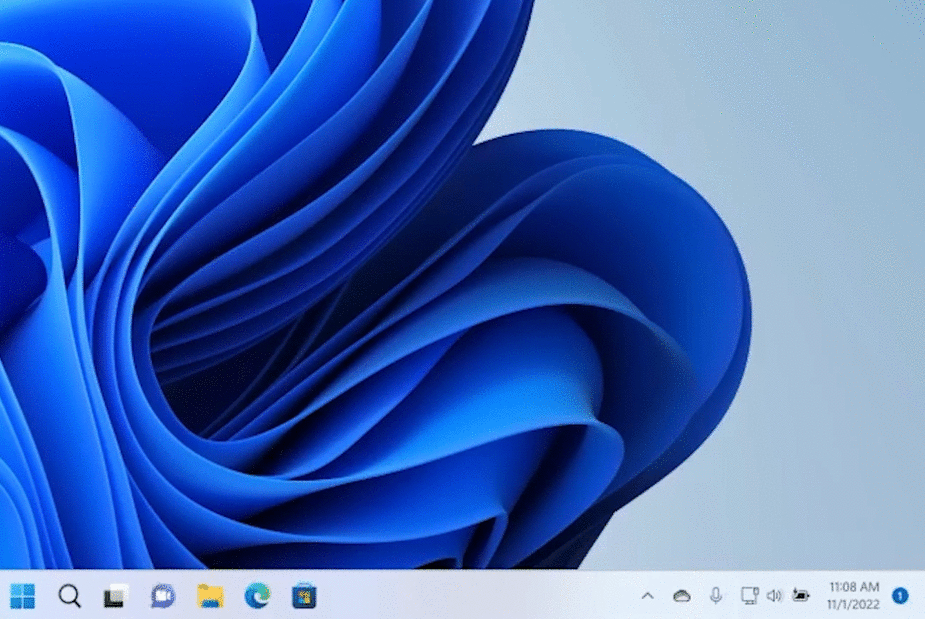
能源建议:
微软在“设置”>“系统”>“电源和电池”>“能源建议”下带来了相应的建议,你可以选择听取建议从而应用这些电源设置以提高 PC 续航并减少碳排放。
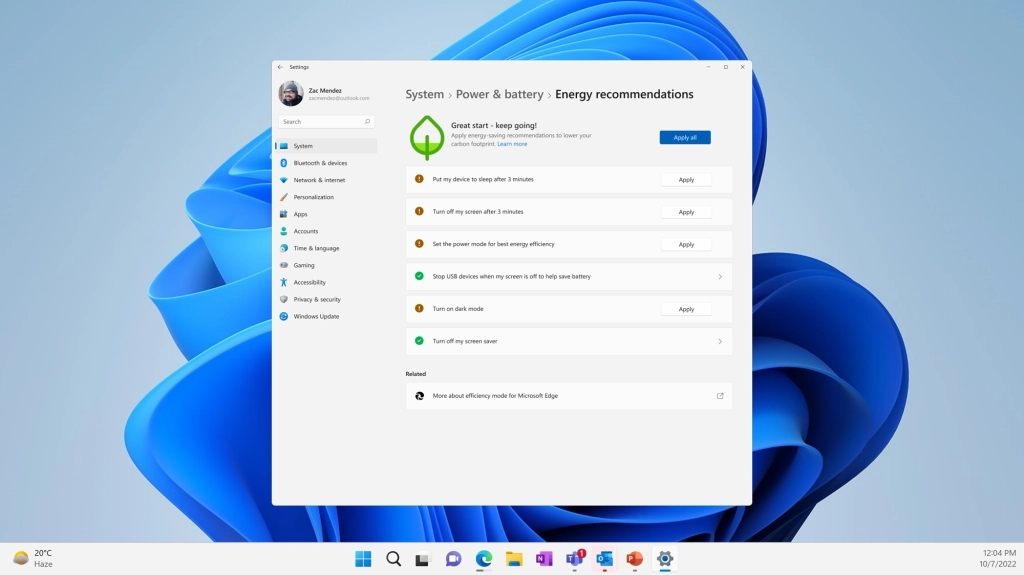
任务管理器改进:
进程搜索:你可以使用二进制名称、PID 或发布者名称进行过滤 / 筛选,微软算法会将关键字与所有可能的匹配项进行匹配,并将它们显示在当前页面上。
此外,当您切换页时也会保留应用过滤器。同时,你也可以使用键盘快捷键 ALT + F 将光标快速跳到搜索框上。
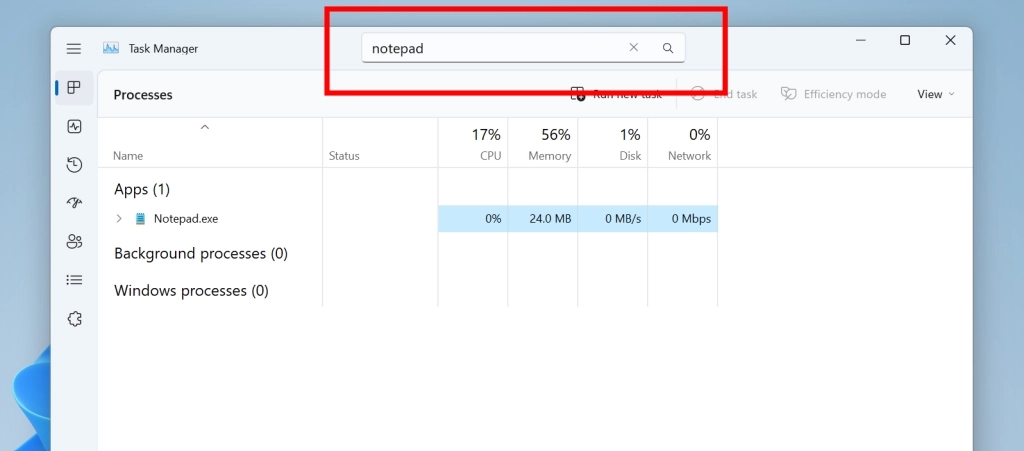
更好的主题支持:现在你可以在任务管理器中使用您喜欢的主题(无论 Windows 主题如何设置都不会变),具体的可以在任务管理器的设置页面中进行设置。
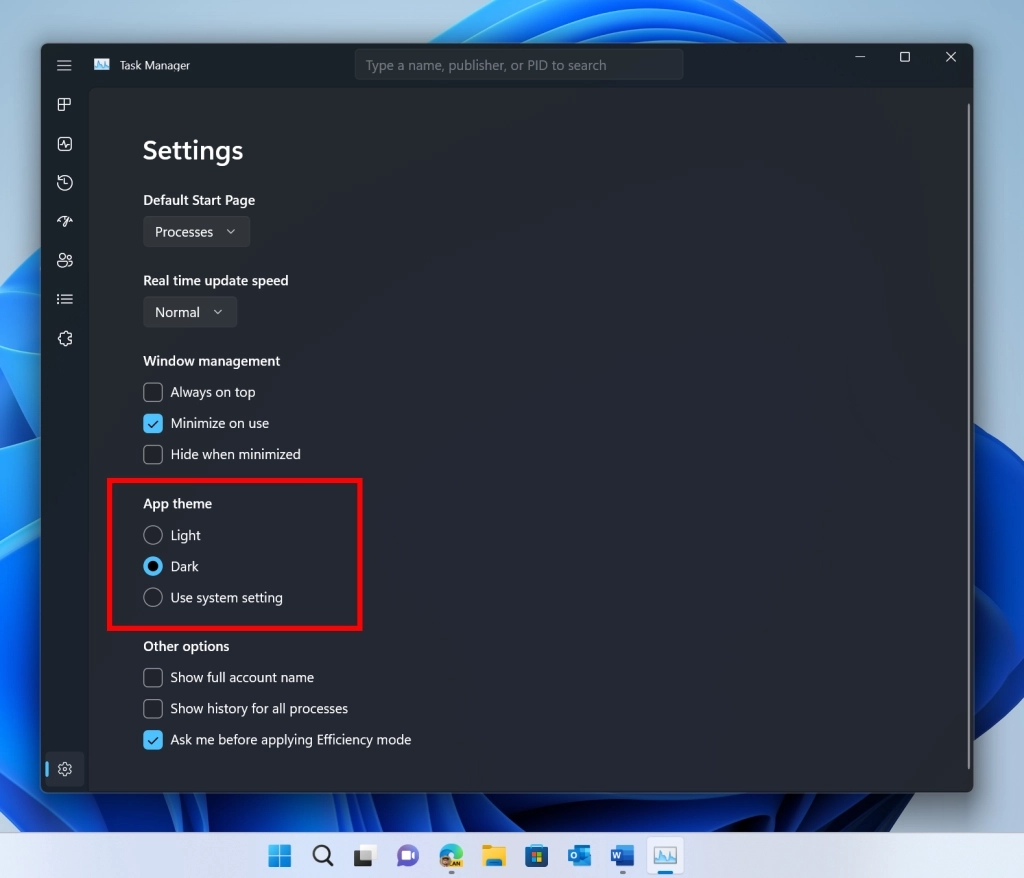
此外,任务管理器主题现在还覆盖到了应用内对话框等区域。除了“运行新任务”和“属性”这两个之外的所有对话框现在都已支持主题。
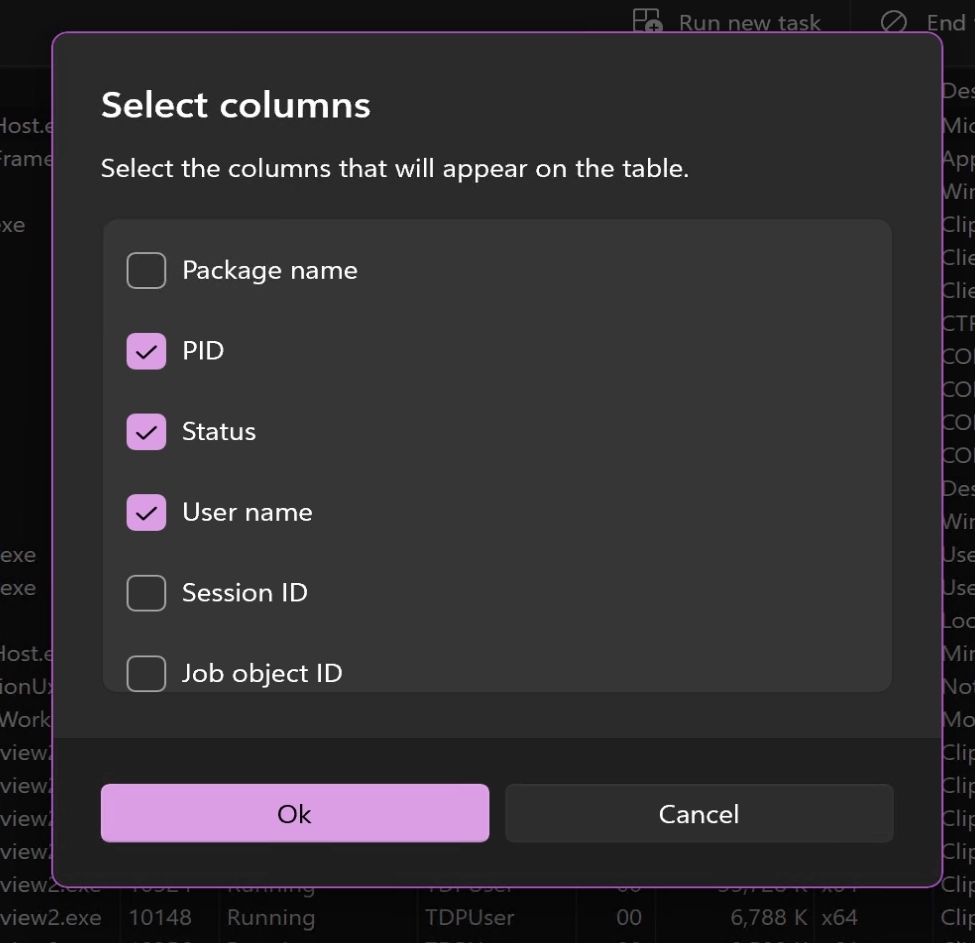
改进的效率模式对话框:你可以在开启 / 取消效率模式的时候通过选中 / 取消选中“不要再来问我”而进行快速设置,或者你也可以在任务管理器的设置中启用 / 禁用这一功能。

新的操作建议
当你复制某些文本时,Windows 将会自动为你弹出一个内嵌 UI 的小窗口,例如“建议在 Microsoft Edge 中搜索此文本”如果你选择搜索后,Windows 将会自动帮你启动一枚新的 Edge 选项卡来搜索相关文本。不过很可惜,该功能目前仅适用于美国测试渠道的用户。
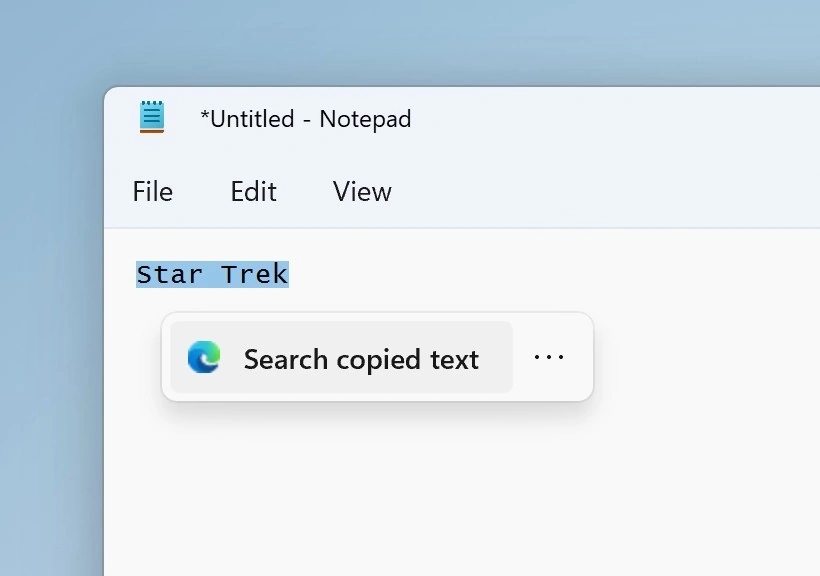
在设置中更新云存储
在今天的版本中,你可以在“设置”“帐户”页面上看到新的视觉效果,包括你在 Microsoft 产品中的云存储使用情况。
了解到,新的视觉效果包括一个整合的云存储栏,其中会显示您每个产品存储的使用情况,并且 Win11 会在您的存储空间不足时通知您。同时,微软也从订阅卡中删除了配额栏,以避免视觉效果的重复。
在接下来的几个月里微软还将不断进行更新,你之后还可以看到云存储中包含哪些 Microsoft 365 应用和服务数据。据称,从 2023 年 2 月 1 日开始,这些更新可能会影响用户的存储量。
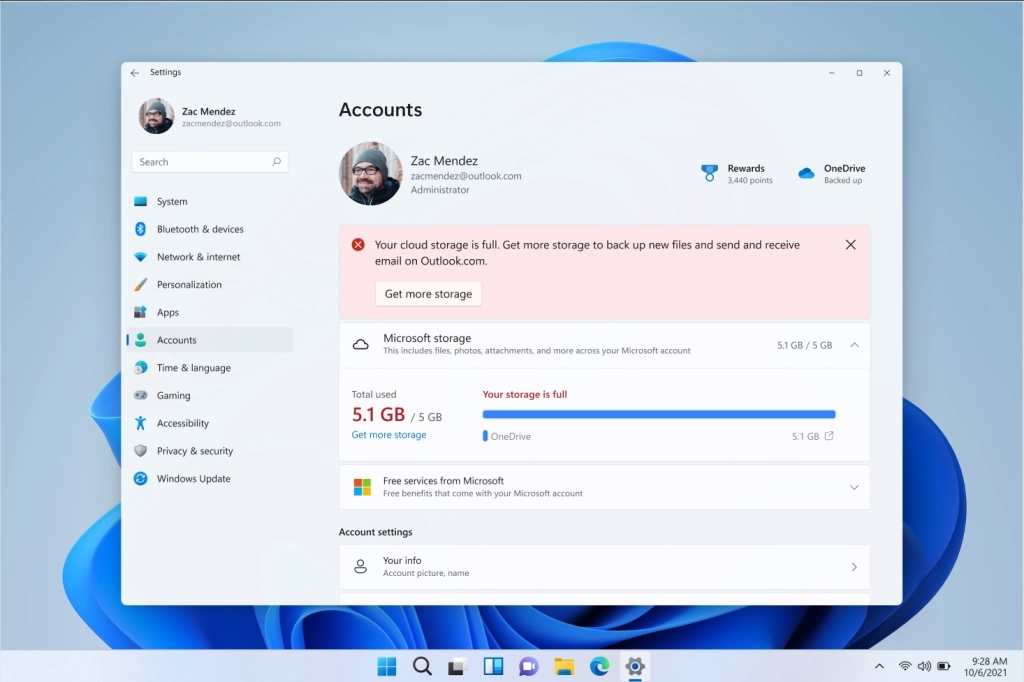
微软商店更新:
Dev 渠道现在可以收到 Microsoft Store 版本 22210.1401.x 及更高版本的 Dev 预览更新:
简单总结一下,你可以通过右键单击商店任务栏图标跳回到你之前访问过的关键页面,或者跳到微软推荐的 App 页面,以及你最近访问过的应用页面。
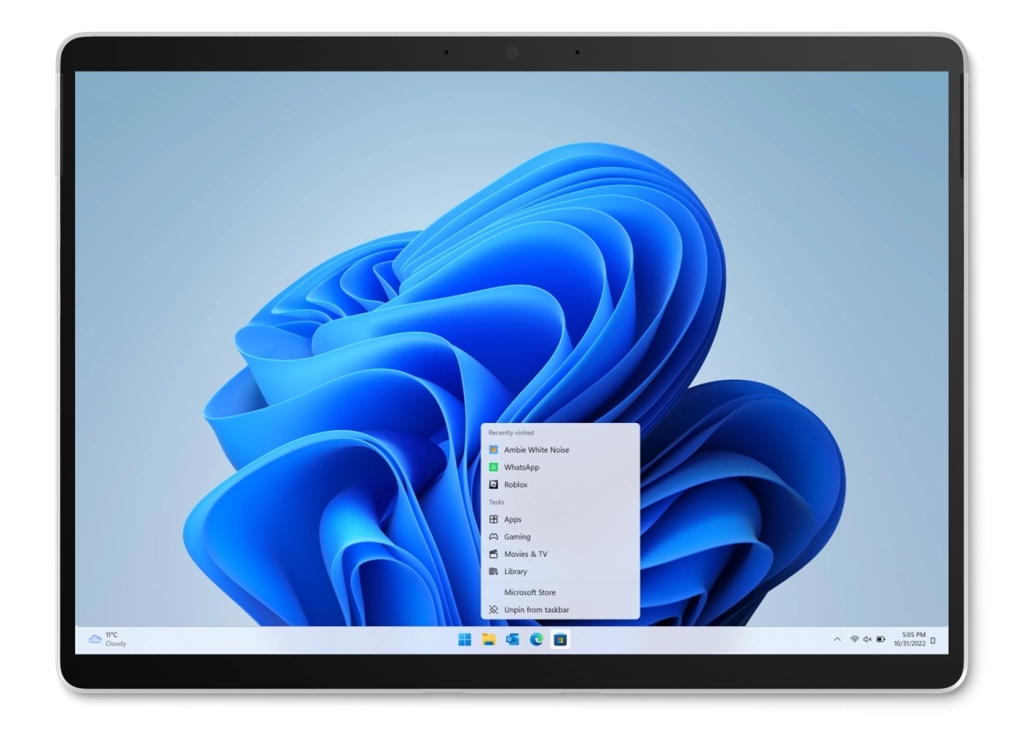
Inside Windows 11 – Season 2, Episode 3
类似于开发者寄言,微软官方介绍是:
了解我们如何以及为什么在 Windows 11 2022 更新中添加新功能,查看我们的 Inside Windows 11 网站,倾听和会见我们的工程、设计和研究团队的制造者,因为他们在整个过程中分享他们的见解和独特的观点。
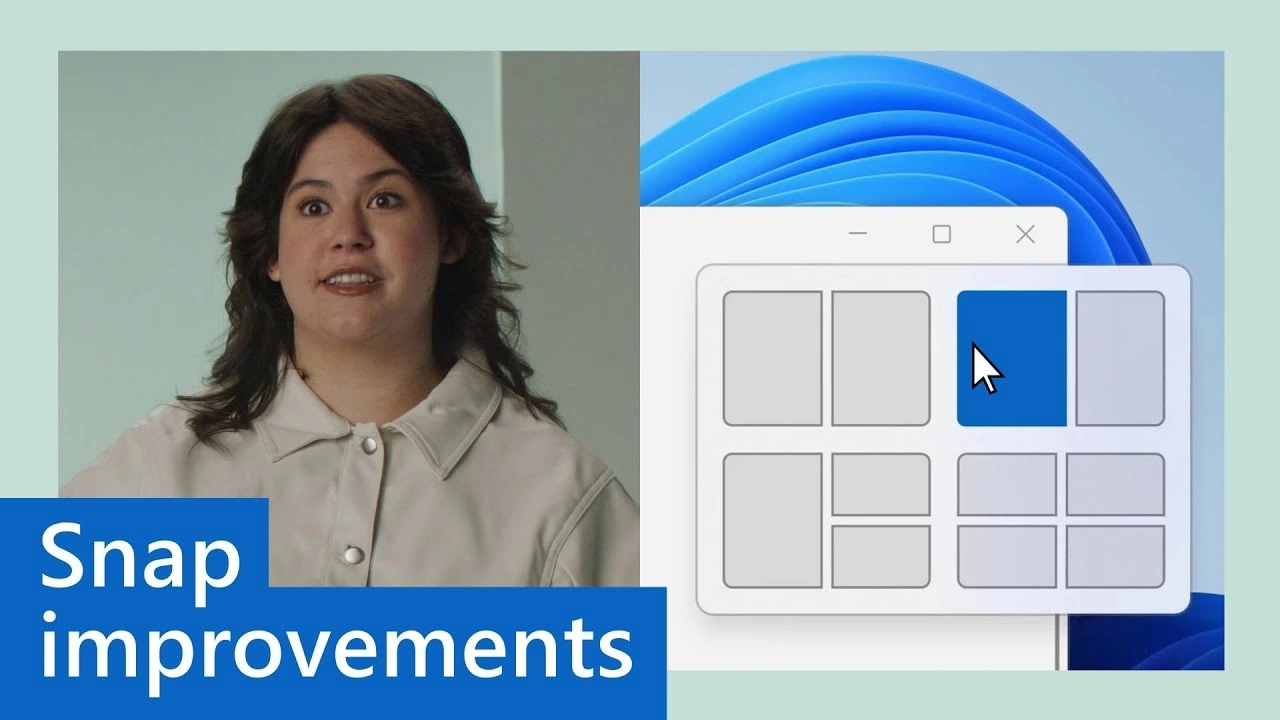
改进
[通用性内容]
微软在开发频道向 Windows 内部人员发布了一个可选的.net 更新 KB5020992,旨在测试未来的.net 交付。值得一提的是,此。 net 更新不包含任何新的内容。
[开始菜单]
微软表示:“我们一直致力于在开始的推荐部分添加更多有价值的内容,并很高兴引入一种新的内容类型:网站。”
第一阶段,我们会根据您的地区以及浏览记录,向您推荐一些常用网站,帮助您轻松找到您所关心的网站。你可以通过右击一个网站来选择单独删除该网站或完全停止显示所有推荐的网站。当然目前只有一些内部测试人员才会看到这种体验,如果你看到了,请分享你的意见。
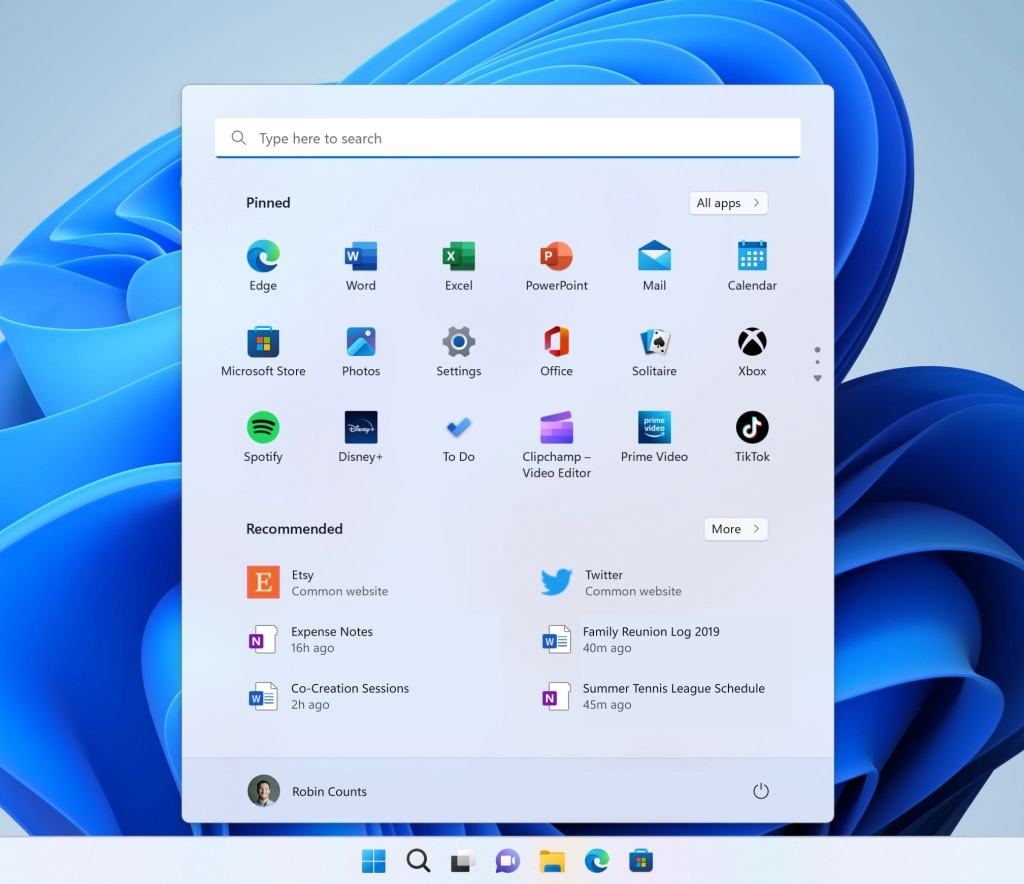
[任务栏 & 系统托盘]
微软积极响应用户要求,现已为大家引入了在系统托盘上的时钟显示秒的功能。你可以通过在任务栏“设置 > 个性化 > 任务栏”中列出的选项来启用。当然您也可以右键单击任务栏以快速进入任务栏设置。
值得一提的是,由于 A / B 测的关系,目前还不是所有的 Windows 内部测试人员都能马上看到这个变化,有需要的小伙伴可以通过 ViVeTool 自行开启。
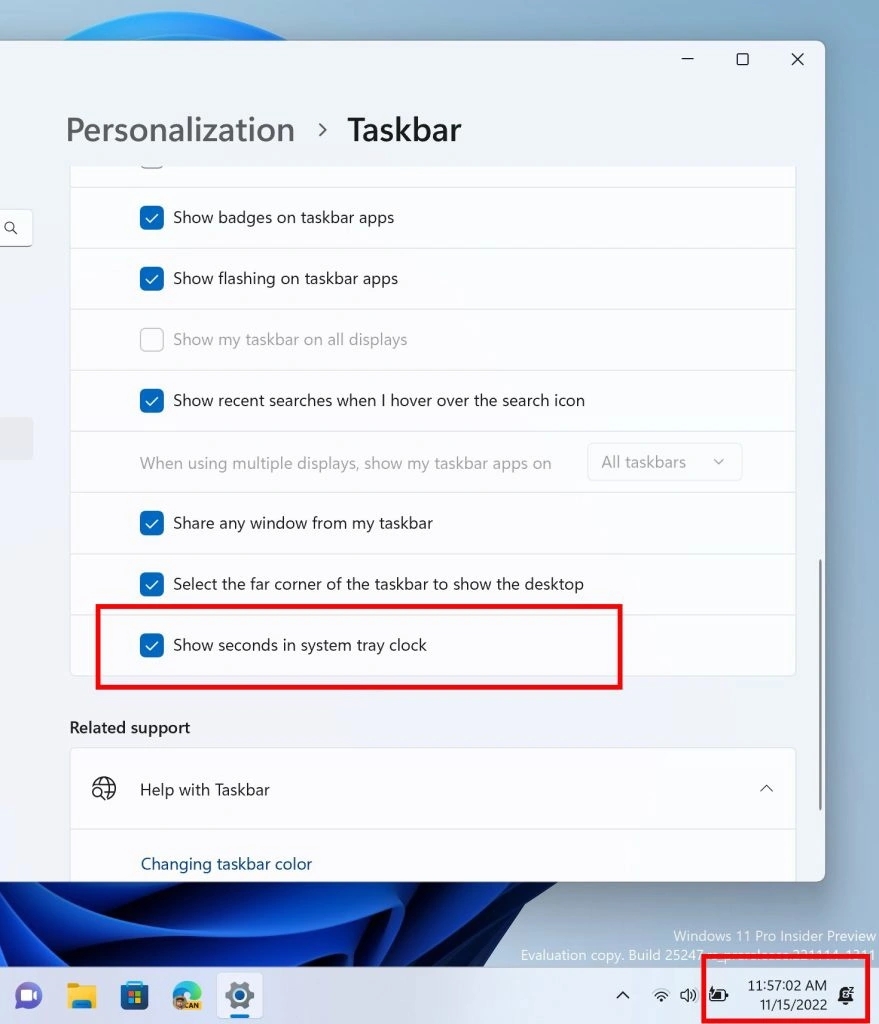
[在任务栏上进行搜索]
微软称其对任务栏性能进行了改进,允许在 Windows 搜索框中显示更多的文件和内容出来。
[输入]
将“设置”>“个性化”>“任务栏”下的触摸键盘图标选项从开关切换为下拉菜单,您可以在其中选择“从不”、“始终”或“未连接键盘时”。
据介绍,微软在这次测试版中增加了两种新的键盘布局,为用户带来了两个新的法语键盘布局标准 (AZERTY 和 BÉPO)。
微软还表示他们改进了对日语和简体中文的表情符号搜索功能支持,现在已经可以在表情符号面板中正确处理假名 / 汉字和拼音。
Bug 修复(暂时机翻)
(通用性内容)
修正了导致某些用户收到 win32kfull 引用错误的 SYSTEM_SERVICE_EXCEPTION 错误检查的错误.sys 通过 Build 25227 Dev Channel ISO 安装时。今天发布的 Build 25247 ISO 不应该显示这个错误。
我们修复了导致伪本地化文本意外出现在整个系统的问题,导致 Start 的所有应用程序列表的导航标题出现混乱的文本 (以及其他问题)。
[任务栏 & 系统托盘]
当使用右下方边缘的手势查看快速设置时,平板优化任务栏将不再停留在展开状态,而不是解散到折叠状态。
修复了多次 explorer.exe 崩溃对任务栏性能的影响。
修正了某些聊天应用 (支持它) 不闪烁新消息或打开预览悬停在系统托盘的问题。
新的显示隐藏图标飞出的动画现在应该与其他任务栏飞出一致,箭头现在会在打开和关闭时旋转。
修正了勿打扰模式下勿打扰图标消失的问题。
修正了在系统托盘中调用上下文菜单的项目可能不会把上下文菜单放在前台,它会卡在任务栏后面的问题。
当拖拽系统托盘图标到系统托盘的任何位置时,pin / unpin 视觉将会显示,而不仅仅是当鼠标停留在显示隐藏图标按钮上时。
如果在个性化设置中启用了“在开始和任务栏显示强调色”,显示隐藏图标的飞出背景色现在应该与您的强调色一致。
修正了在桌面姿势和平板姿势之间切换时任务栏有时会闪烁的问题。
修正了在最新的系统托盘更改后导致某些第三方应用程序图标在系统托盘中没有响应的问题。
在切换明暗模式后,系统托盘中的 Windows Update 图标应该不再看起来像素化。
修正了导致 NVIDIA 图标在系统托盘中显示空通知的问题。
修正了一个弱充电器警告 (电池图标上的警告图标) 在某些情况下不显示的问题。
(输入)
修正了一个导致文本光标在文本字段上方悬停时变成白色的错误,使它难以看到。
修正了一个可能导致触摸键盘/ PIN 输入键盘无法在登录屏幕上输入文本的问题。
修正了一个最近的问题,日文 IME 候选窗口可能无法显示正确的候选时,使用某些编辑控件的恢复。
我们正在进行改进,以提高触摸键盘、IME 候选窗口和 IME 工具栏的可靠性。它包括修复了 IME 候选窗口和 IME 工具栏有时不显示或裁剪的问题,以及有时从睡眠恢复后出现题为“Windows 输入体验”的空白窗口的问题。
我们解决了一个罕见的问题,这可能导致某些应用程序在与拼写检查器标记的拼写错误的单词交互后崩溃。
(文件资源管理器)
修正了在上下文菜单中打开“显示更多选项”时 GDI 句柄泄漏,这可能导致图形问题和 explorer.exe 随着时间的推移崩溃,如果你经常使用这个。
修正了使用阿拉伯语或希伯来语显示语言的内部人员在选择“显示更多选项”时,在上下文菜单中不显示文本的问题。
修复了在最后 2 次开发通道飞行中通过 USB 连接时,阻止某些手机显示在文件资源管理器中的错误。
当通过 USB 连接 iPhone 时,如果安装了 HEVC 扩展,iPhone 照片将以 HEIF 格式传输,而不是 JPEG 格式。
修正了当你右键单击并选择在文件资源管理器中打开。dotx Word 模板时,会以新文档而不是模板的形式打开的问题。
(设置)
修复了连接和断开蓝牙设备时设置有时会崩溃的问题。
(窗口)
修正了一个问题,如果你最大化了一个窗口,然后拖动它沿屏幕顶部到角落可能导致应用程序卡住无法调整大小。
像 Microsoft Edge 这样的应用程序应该不会再意外地在窗口一侧显示粗细的线条。
修正了在最新的开发频道航班中引入的 DWM 崩溃。
如果您有两个显示器彼此重叠,任务视图中的 desktop 列表应该不再显示在任务视图的中间。
(其它)
使用 WIN + P /快速设置的项目部分切换投影模式应该再次工作了。
修复了在最近的 Dev Channel 构建中导致 displayswitch.exe 崩溃的问题。
如果 Windows Security 应用程序中的内存完整性由于不兼容的驱动程序而无法启用,那么关于哪些驱动程序不兼容的信息现在是可选择的,以便您可以在需要时复制它。
修正了 Windows 安全应用程序中警报的解散按钮可能无法工作的问题。
修正了使用 Xbox 游戏栏截图时可能导致 DWM.exe 崩溃的罕见问题。
修正了一个问题,如果你从 ISO 引导安装 Windows, Windows 安装对话框将只显示文本“状态”,而不是实际显示有关当前状态的有用文本。
解决了从 ISO 引导安装 Windows 时的几个问题,在 Windows 安装对话框中的各种项目不能被解说员正确读出。
修正了当全屏显示登录信息时,用户有时无法使用 FIDO 键登录到 PC 上的问题。
修正了影响 Windows Hello 设置和使用的后台崩溃。
通过减少启动应用程序的性能影响,改进了启动后登录的体验。
更改以解决日期格式互操作性问题,该问题导致一些网络共享上的域登录问题。
解决了一个问题,该问题会导致 VmmemWSL 有时会使用出乎意料的大量 CPU,并随着时间的推移导致 ARM64 pc 上的冻结。
我们修正了一个 bug,它可能导致你的墙纸只在顶部渲染部分。
修复了连接到 RemoteApp 或远程桌面时 MSTSC 停止响应的问题。
修正了导致 runas 命令在某些情况下意外失败的问题,错误 87 说参数不正确 (当它不是)。
修正了在 Microsoft Management Console 的帮助部分中写入的 Windows 版本名称。
注意: 在开发频道的内部预览构建中注意到的一些修复可能会进入 Windows 11 发布版本的服务更新中。
已知的问题
通用性内容
我们正在调查一些内部人员在升级到最新航班后音频停止工作的报告。
我们正在调查最近版本中一些不同应用和游戏的崩溃报告。
我们正在修复一个问题,导致应用程序中的各种 UI 元素在最近的构建中有时会消失和重新出现。
任务栏 & 系统托盘
[新] 当使用平板优化任务栏时,任务栏有时被裁剪成两半。
开始菜单
我们正在修复导致开始菜单中的文件夹在第一次尝试时无法打开的问题。
在任务栏上搜索
[新] 对于某些以.cmd,.exe 或.bat 结尾的文件,你需要在输入后按退格键才能看到结果。
设置
[新] 我们知道 OneDrive 存储的消息在系统设置页面和账户设置页面之间是不一样的,将在未来的更新中解决。
安装方法
在安装系统前,请注意备份C盘上的重要数据,系统重装会重置C盘,建议提前转移个人资料并备份硬件驱动。下面推荐二种安装系统的方式,用户根据自己的情况选择方法安装。
1、硬盘安装(注:禁止插入U盘)
先下载本站系统iso文件,并把iso文件解压到D盘或者其他盘,切记不能解压在桌面或解压在系统盘C盘。
关闭电脑中的各种杀毒软件,否则容易出现安装失败,然后打开解压文件夹中的【双击安装系统(推荐).exe】
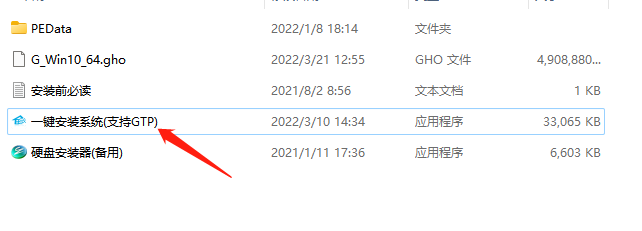
点击【立即重装系统】之后,全程自动安装。
备注:比较老的机型如安装失败需用【硬盘安装器(备用)】才可正常安装。
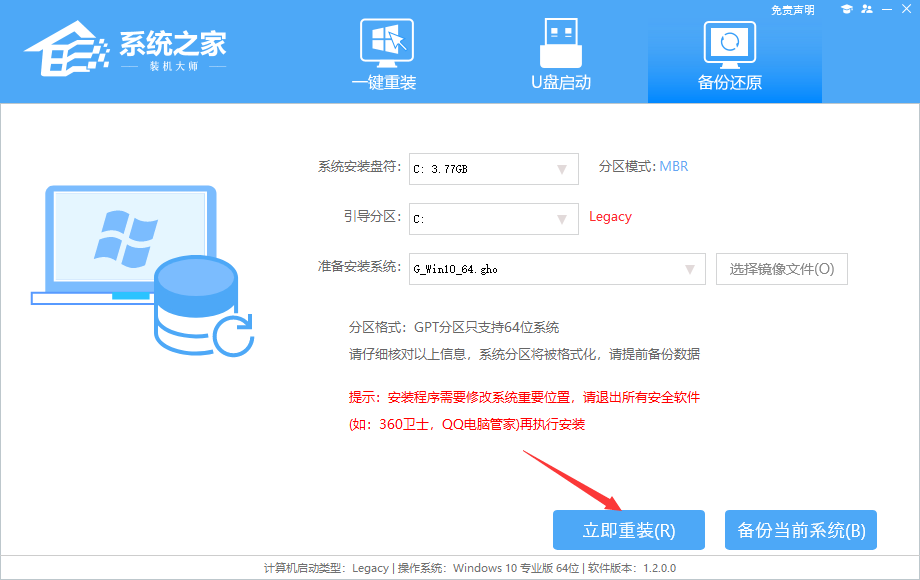
2、U盘安装(有U盘)
下载U盘启动盘制作工具,推荐【系统之家装机大师】。
插入U盘,一键制作USB启动盘,将下载的系统复制到已制作启动完成的U盘里,重启电脑,设置U盘为第一启动项,启动进入PE,运行桌面上的“PE一键装机”,即可启动GHOST进行镜像安装。
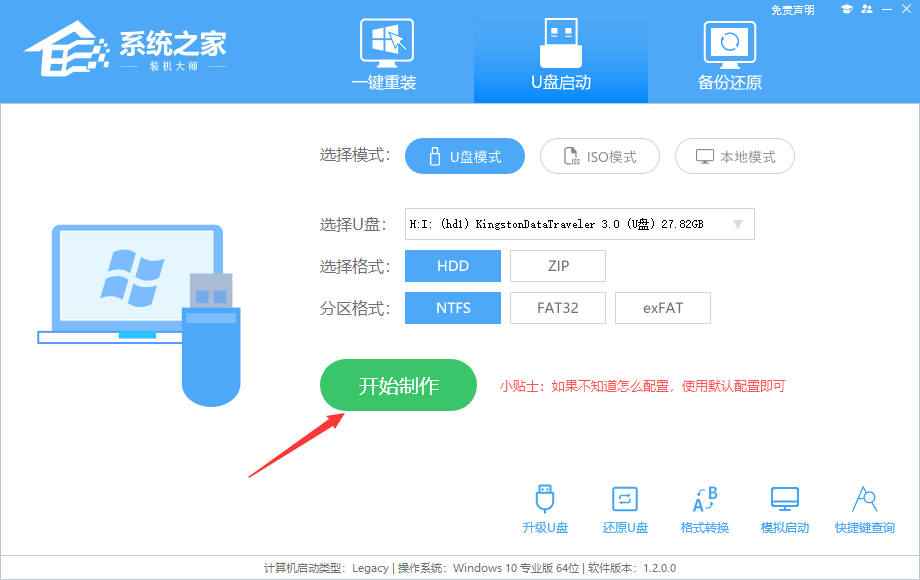
【温馨提示】下载系统后请校验一下MD5值,以防止大文件因下载传输时损坏引起安装失败。
免责条款
本Windows系统及软件版权属各自产权人所有,只可用于个人研究交流使用,不得用于商业用途,且系统制作者不承担任何技术及版权问题,请在试用后24小时内删除。如果您觉得满意,请购买正版!
下载地址
常见问题
大家正在下 更多+
语言:简体中文 大小:5.30 GB 更新日期:2023-03-16
语言:简体中文 大小:5.30 GB 更新日期:2023-03-16
语言:简体中文 大小:5.30 GB 更新日期:2023-03-16
语言:简体中文 大小:5.30 GB 更新日期:2023-03-16
相关系统推荐
Win11永久激活版镜像系统|Win11 64位系统最新免费版V2022.08
系统大小:5.31 GB
更新日期:2022-08-01
Win11系统最新激活版|Win11 64位官方正式版下载V2022.08
系统大小:5.31 GB
更新日期:2022-08-03
Win11 22000.1098|Win11 Build 22000.1098(KB5018418)原版ISO镜像 V2022.10
系统大小:5.30 GB
更新日期:2022-10-12
Win11中文正式版系统|Win11 64位官方正式版系统下载V2022.09
系统大小:5.31 GB
更新日期:2022-09-05
Win11系统下载排行 周 月
Win11系统LTSC原版镜像|Win11精简版LTSC纯净ISO镜像 V2022.08
2华为笔记本Win11|华为笔记本Win11原版64位ISO镜像下载 V2022.10
3Win11专业精简版系统|Windows11专业版iso镜像免费下载V2022.09
4微软官方原版Win11下载|Win11专业版64位永久免费下载 V2022.09
5Win11 22621.575|Windows11 Beta预览版22621.575(KB5016694)官方ISO镜像 V2022.08
6Win11游戏专用系统下载|Win11游戏专业版2022免费下载 V2022.11
7Win11概念版最新系统 V2021
8Win11 22621.450|不忘初心Windows11 22H2 22621.450无更新深度精简版 V2022.08
9Win11 22000.1098|Win11 Build 22000.1098(KB5018418)原版ISO镜像 V2022.10
10Win11 22621.730|Windows 11 Build 22621.730官方ISO镜像下载 V2022.09
Win11 22621.730|Windows 11 Build 22621.730官方ISO镜像下载 V2022.09
2Win11Beta预览版22621.450|微软Win11 Build 22621.450(KB5016700)中文版官方镜像
3Win11永久激活版镜像系统|Win11 64位系统最新免费版V2022.08
4Win11专业精简版系统|Windows11专业版iso镜像免费下载V2022.09
5Win11精简中文版系统|Win11正式安装版系统64位下载V2022.09
6Win11正式安装版系统|Win11中文正式版系统最新下载V2022.09
7Win11系统微软官方体验版 V2021
8Win11官方原版系统下载|Windows11免激活版系统镜像文件V2022.09
9Win11系统LTSC原版镜像|Win11精简版LTSC纯净ISO镜像 V2022.08
10Win11 Dev 22000.132 ISO官方原版 V2021.08.09
其他人正在下载 更多+
系统教程排行 周 总
爱加速如何更换ip?爱加速更换ip的方法
2美团外卖评价如何上图?美团外卖评价上图的操作方法
3Win10安全中心提示输入网络凭据怎么解决?
4vscode如何新建项目?vscode新建项目的方法步骤
5Win10蓝屏终止代码memory management怎么办?
6Win10电脑英伟达显卡怎么设置双屏复制模式?
7微读圣经怎么听书?微读圣经听书方法
8Epic邮箱如何换绑?Epic邮箱换绑的方法
9赛博朋克2077应该选择帮巫毒帮还是网络监察特工?赛博朋克2077游戏攻略
10Microsoft Office Visio如何绘制ER图?Microsoft Office Visio绘制ER图的方法步骤
Office2016激活秘钥有哪些?Office2016最新激活密钥分享
2微信运动不与他排行怎么恢复?简单7个步骤轻松恢复!
3AutoCAD2014序列号和密钥有哪些?AutoCAD2014序列号和密钥分享
4王者荣耀铭文大全 王者荣耀所有铭文介绍图鉴
5赛博朋克2077应该选择帮巫毒帮还是网络监察特工?赛博朋克2077游戏攻略
6微信中评论未发怎么办?微信中评论未发送的详情介绍
7鬼谷八荒仙姿男捏脸数据最全汇总!鬼谷八荒仙姿男扭转乾坤捏脸数据[多图]
8如何用手机控制另一部手机?远程控制手机的方法
9滴滴出行结束后怎么联系司机?滴滴订单结束后联系司机的方法
10soul怎么匹配不到人?soul匹配不到人的解决方法
Win11系统热门总排行
Win11系统LTSC原版镜像|Win11精简版LTSC纯净ISO镜像 V2022.08
2微软官方原版Win11下载|Win11专业版64位永久免费下载 V2022.09
3华为笔记本Win11|华为笔记本Win11原版64位ISO镜像下载 V2022.10
4Win11 LTSC企业版|Win11企业稳定版镜像下载安装 V2022.10
5Win11 22621.450|不忘初心Windows11 22H2 22621.450无更新深度精简版 V2022.08
6Win11永久激活版镜像系统|Win11 64位系统最新免费版V2022.08
7Win11 22621.440|Windows11 Insider Preview Build 22621.440简体中文版ISO镜像 V2022.08
8Win11游戏专用系统下载|Win11游戏专业版2022免费下载 V2022.11
9Windows11官方原版镜像|Windows11官方原版镜像完整下载专业版iso V2022.08
10微软官网原版Win11|原装正版Win11纯净版镜像免激活下载 V2022.09